Tekijä: TechieWriter
Jos sinun on valittava useimmat kansion tiedostot, sinun ei tarvitse enää tuhlata aikaasi painamalla CTRL-näppäintä ja napsauttamalla jokaista tiedostoa. Sen sijaan voit vain valita haluamasi tiedostot eivät halua ja sitten käännä valintasi. Kuulostaako liian hyvältä ollakseen totta? No, tämä ominaisuus on ollut käytössä jo pitkään. Windows 11 Explorerissa on myös tämä superhieno ominaisuus. Lue, kuinka voit hallita tämän yksinkertaisen tempun, joka säästää paljon aikaa.
Vaihe 1: Valitse haluamasi tiedostot Älähaluta.
Voit valita useita tiedostot tekijältä painamalla CTRL-näppäintä ja sitten napsauttamalla tiedostoja.
Kun tiedostot on valittu, napsauta 3 vaakasuuntaista pistettä nauhan yläosassa.
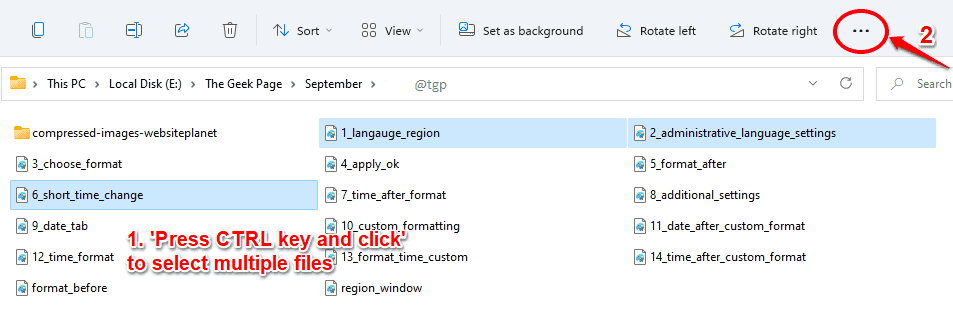
Vaihe 2: Napsauta nyt Käänteinen valinta vaihtoehto.
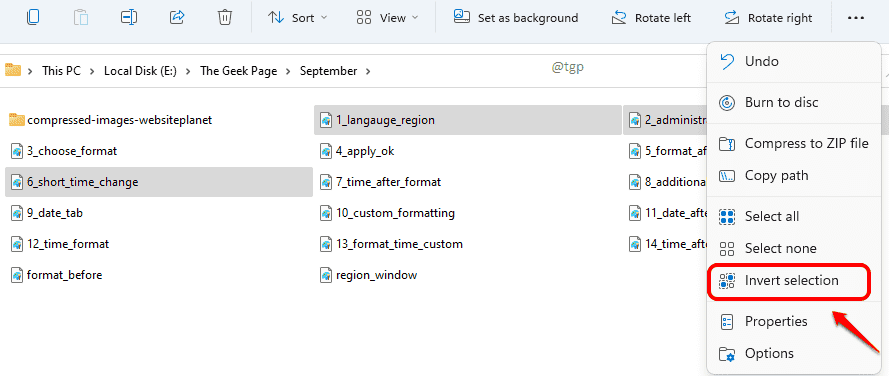
Vaihe 3: Voit nyt nähdä, että kaikki tiedostot, paitsi alun perin valitsemasi tiedostot, on valittu. Yksinkertaisesti sanottuna valintasi on nyt käänteinen.
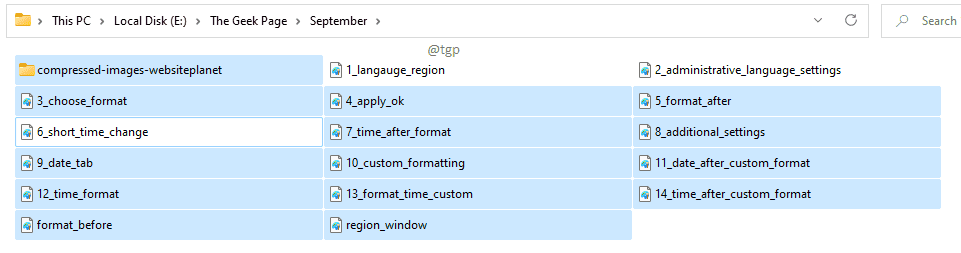
Kerro meille kommenteissa, oliko artikkeli hyödyllinen.
